Obsidian là một công cụ ghi chú cực kỳ mạnh mẽ, và một trong những tính năng nổi bật nhất của nó chính là khả năng liên kết các ghi chú với nhau. Tuy nhiên, việc liên kết thủ công thường tốn thời gian và có thể làm giảm đi sự hứng thú trong quá trình ghi chú. May mắn thay, có những giải pháp tuyệt vời giúp bạn tự động hóa hoàn toàn quá trình này. Xây dựng một “bộ não thứ hai” của riêng mình không nên đồng nghĩa với việc bạn phải liên tục băn khoăn về mỗi liên kết. Bài viết này của Sổ Tay Công Nghệ sẽ giới thiệu các plugin Obsidian tự động liên kết ghi chú hàng đầu, giúp bạn tối ưu hóa hệ thống quản lý tri thức cá nhân.
AI Tagger Universe: Tự Động Gắn Thẻ Thông Minh Bằng AI
Trí tuệ nhân tạo (AI) đang là chủ đề nóng hổi, nhưng nếu có một ứng dụng thực sự hữu ích mà nó có thể mang lại cho Obsidian, đó chính là khả năng tự động tạo thẻ (tag) cho ghi chú. Plugin AI Tagger Universe được thiết kế để làm điều này một cách xuất sắc. Nó tự động tạo ra các thẻ dựa trên nội dung ghi chú của bạn bằng cách cấp dữ liệu ghi chú của bạn cho một mô hình ngôn ngữ lớn (LLM).
Điều này giúp việc tổ chức kho tri thức trở nên dễ dàng hơn bao giờ hết, đặc biệt nếu bạn có một lượng lớn ghi chú cần được liên kết. Theo trải nghiệm của chúng tôi, sau khi sử dụng plugin này trên một vault Obsidian với ít ghi chú được kết nối, hệ thống ghi chú của tôi đã có sự liên kết dày đặc hơn đáng kể, tạo ra một mạng lưới thông tin phong phú.
AI Tagger Universe hỗ trợ nhiều dịch vụ AI phổ biến như OpenAI, Gemini, Deepseek và nhiều hơn nữa. Đặc biệt, nếu bạn quan tâm đến quyền riêng tư và không muốn chia sẻ dữ liệu với các dịch vụ bên ngoài, bạn có thể chạy một LLM cục bộ bằng Ollama và kết nối nó với plugin.
Hướng Dẫn Cài Đặt và Thiết Lập AI Tagger Universe
Việc thiết lập plugin này khá đơn giản, bạn chỉ cần làm theo các bước sau:
- Tải và kích hoạt plugin trong Obsidian.
- Chọn loại dịch vụ (cloud hoặc LLM cục bộ).
- Chọn nhà cung cấp dịch vụ đám mây (nếu có).
- Nhập khóa API và tên mô hình của bạn.
- Kiểm tra kết nối để đảm bảo mọi thứ hoạt động ổn định.
- Truy cập vào ghi chú của bạn và mở trung tâm lệnh bằng phím tắt (Ctrl/Cmd + P).
- Gõ “AI Tagger” và bạn sẽ thấy danh sách các tùy chọn.
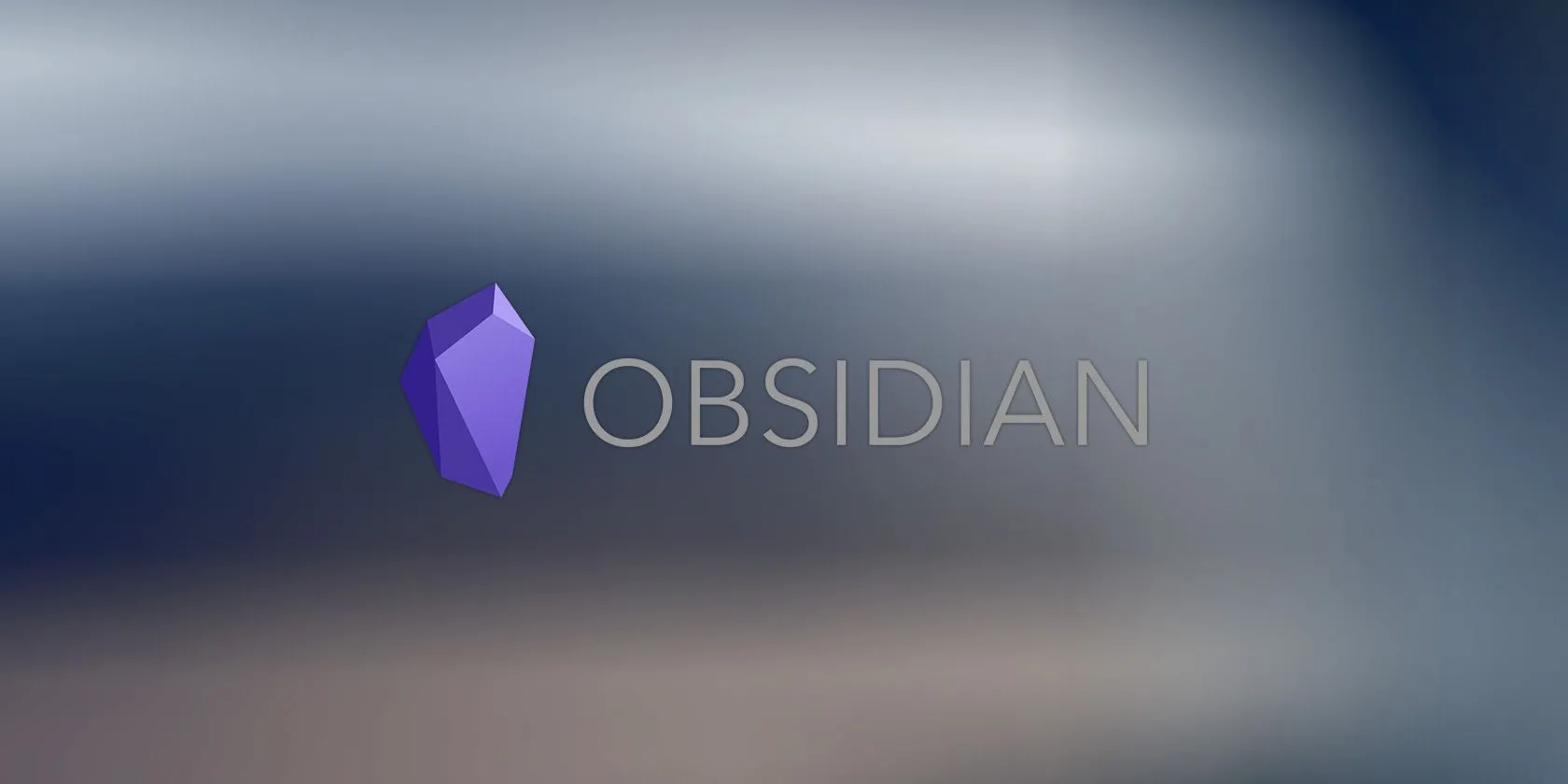 Giao diện phần mềm Obsidian với plugin AI Tagger Universe
Giao diện phần mềm Obsidian với plugin AI Tagger Universe
Điều khiến chúng tôi yêu thích nhất ở plugin này là khả năng giúp khám phá các kết nối và mô hình trong kho tri thức của bạn mà bạn chưa từng biết đến. Thật thú vị khi thấy các thẻ mà AI đề xuất. Trong quá trình thử nghiệm, chúng tôi nhận thấy việc gắn thẻ khá chính xác và đúng trọng tâm. Ngoài ra, tính năng gắn thẻ hàng loạt (batching) cho phép bạn yêu cầu plugin gắn thẻ cho tất cả ghi chú trong vault của mình.
Tuy nhiên, cần lưu ý rằng việc sử dụng API có thể phát sinh chi phí. Giải pháp thay thế là chạy LLM cục bộ sẽ không tốn phí.
Virtual Linker: Tạo Liên Kết “Ảo” Đơn Giản, Nhanh Chóng
Virtual Linker là một trong những plugin tuyệt vời để tự động hóa việc liên kết ghi chú. Nó hoạt động đơn giản và nhanh chóng. Plugin này tự động phát hiện văn bản trong ghi chú của bạn có liên quan đến tiêu đề ghi chú hiện có hoặc các bí danh (aliases). Ví dụ, nếu bạn có một ghi chú được lưu với tiêu đề “Chiến tranh Lạnh” và sau đó bạn tạo một ghi chú mới có đề cập đến “Chiến tranh Lạnh”, plugin sẽ tự động tạo một liên kết đến ghi chú đó. Rất thông minh!
Các liên kết được tạo ra là liên kết ảo. Điều này có nghĩa là chúng được lưu trữ bên trong plugin và sẽ không hiển thị trong chế độ xem đồ thị (graph view) của bạn. Nếu bạn muốn biến một liên kết ảo thành liên kết thực, bạn chỉ cần nhấp chuột phải và chọn tùy chọn “Convert to actual link”. Thao tác này sẽ biến nó thành một liên kết cố định.
Chúng tôi rất thích tính năng tạo liên kết “mềm” này, bởi vì không phải tất cả các liên kết được tạo tự động đều có giá trị. Tính năng này mang lại cho bạn sự tự do và không gian để giữ cho vault của bạn luôn được tổ chức gọn gàng. Hơn nữa, Virtual Linker cung cấp nhiều cài đặt để bạn tùy chỉnh, chẳng hạn như có bao gồm bí danh, tiêu đề phụ hay có phân biệt chữ hoa/thường hay không.
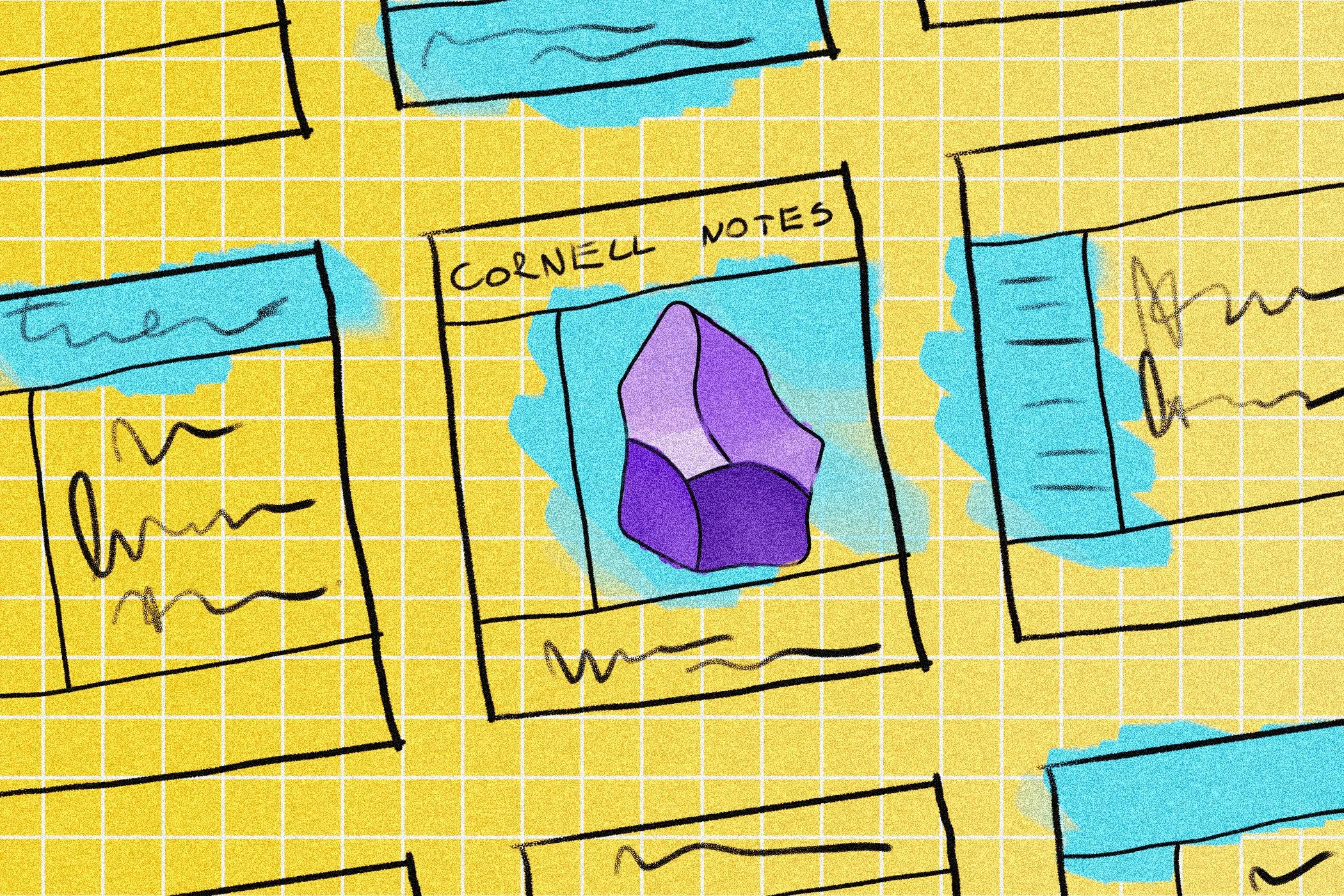 Minh họa ghi chú và logo Obsidian, tượng trưng cho việc quản lý tri thức hiệu quả
Minh họa ghi chú và logo Obsidian, tượng trưng cho việc quản lý tri thức hiệu quả
Note Linker: Gợi Ý Liên Kết Không Xâm Phạm
Note Linker là một plugin khác mà bạn có thể sử dụng để tự động liên kết ghi chú. Plugin này hoạt động khác với Virtual Linker. Nó sẽ kiểm tra vault của bạn để tìm các tham chiếu đến các ghi chú khác hoặc các từ khóa trong bí danh. Nếu tìm thấy tham chiếu, chúng sẽ được hiển thị cho bạn dưới dạng một danh sách. Sau đó, bạn có thể chọn các liên kết mong muốn để thêm vào ghi chú.
Chúng tôi đánh giá cao plugin này vì tính chất không xâm phạm của nó. Bạn có thể thoải mái ghi chú và sau đó quay lại kiểm tra các liên kết tiềm năng. Nếu chúng quan trọng, bạn có thể thêm chúng chỉ với một cú nhấp chuột.
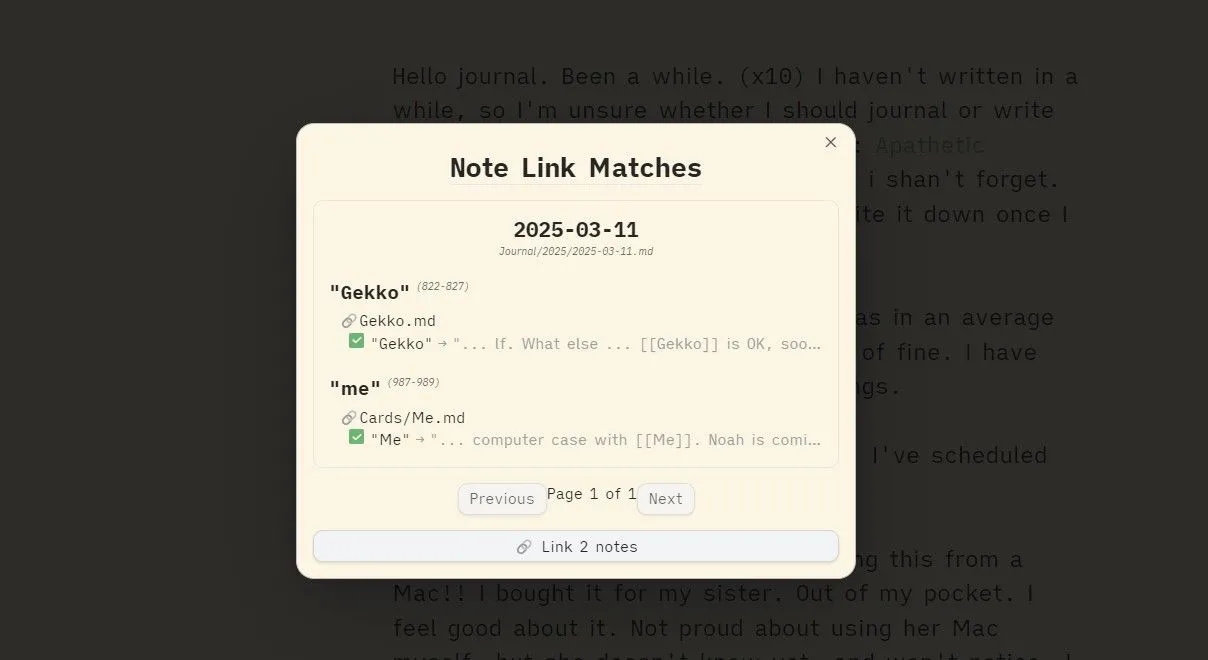 Plugin Note Linker trong Obsidian hiển thị các gợi ý liên kết phù hợp
Plugin Note Linker trong Obsidian hiển thị các gợi ý liên kết phù hợp
Sau khi tải plugin, bạn có thể kích hoạt nó thông qua trung tâm lệnh hoặc bằng cách nhấn nút chuyên dụng nằm ở thanh bên trái trong Obsidian.
Various Complements: Tự Động Hoàn Thành và Gợi Ý Liên Kết Ngay Khi Gõ
Plugin Various Complements làm được nhiều hơn là chỉ liên kết ghi chú; nó tích hợp chức năng tự động hoàn thành vào ứng dụng Obsidian của bạn. Giống như bàn phím điện thoại thông minh, plugin này sẽ tự động hoàn thành từ bạn đang gõ bằng cách cung cấp các gợi ý.
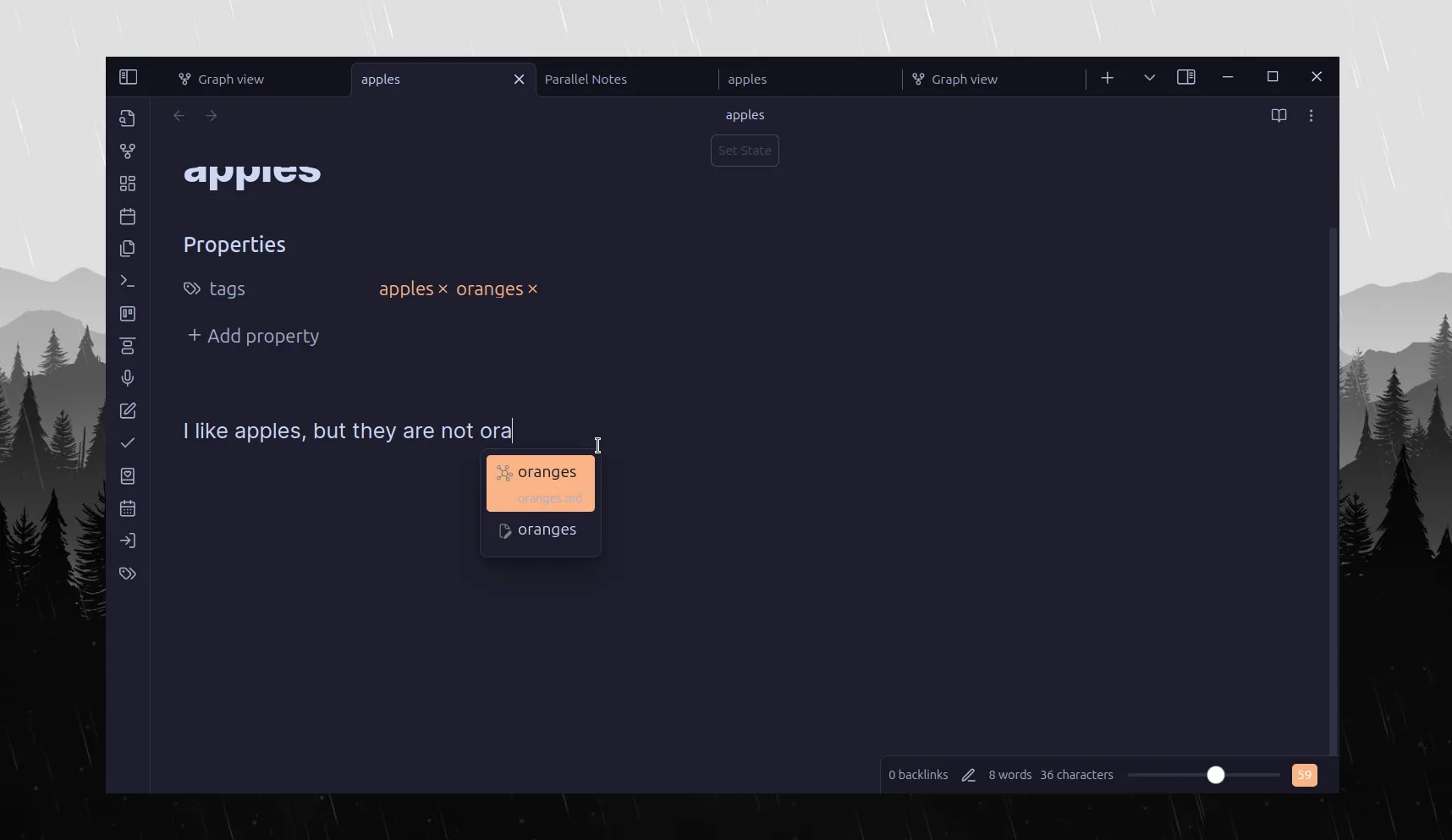 Plugin Various Complements gợi ý tự động hoàn thành và liên kết ghi chú trong Obsidian
Plugin Various Complements gợi ý tự động hoàn thành và liên kết ghi chú trong Obsidian
Khi bạn gõ một từ, nó sẽ cung cấp các gợi ý dựa trên ghi chú hiện tại của bạn hoặc toàn bộ vault. Tuy nhiên, bạn cũng có thể sử dụng nó để tự động liên kết ghi chú. Bất cứ khi nào bạn gõ một từ là tiêu đề của một ghi chú, nó sẽ hiển thị các gợi ý liên kết. Bạn có thể nhấn Enter, và plugin sẽ thêm liên kết vào ghi chú của bạn.
Đây là một plugin tuyệt vời cho những ai thích Virtual Linker nhưng không muốn phải xử lý các liên kết ảo mà muốn chúng trở thành liên kết thực ngay lập tức.
Kết Luận: Lựa Chọn Plugin Tự Động Liên Kết Obsidian Tối Ưu Cho Bạn
Giờ đây, bạn đã biết về một số plugin có thể làm cho việc liên kết ghi chú trong Obsidian trở nên tự động hơn nhiều so với mặc định. Mỗi plugin đều có những ưu điểm riêng, phù hợp với các phong cách làm việc khác nhau:
- AI Tagger Universe nổi bật với khả năng tạo thẻ thông minh, giúp bạn khám phá các kết nối tiềm ẩn và tổ chức lại kho tri thức lớn.
- Virtual Linker mang lại sự linh hoạt với các liên kết ảo, cho phép bạn kiểm soát chất lượng liên kết trước khi chuyển chúng thành thực.
- Note Linker cung cấp một phương pháp không xâm phạm, cho phép bạn rà soát và chọn lọc các liên kết tiềm năng một cách chủ động.
- Various Complements tích hợp hoàn hảo vào quy trình gõ, tự động gợi ý và thêm liên kết ngay khi bạn nhập liệu.
Chúng tôi khuyến khích bạn thử nghiệm tất cả các plugin này để tìm ra lựa chọn phù hợp nhất với nhu cầu cá nhân. Tuy nhiên, nếu bạn có một lượng lớn ghi chú chưa được liên kết trong Obsidian, chúng tôi khuyên dùng AI Tagger Universe với tính năng gắn thẻ hàng loạt của nó. Hãy nhớ sử dụng các quy tắc gắn thẻ nghiêm ngặt, vì chất lượng thẻ sẽ phụ thuộc vào cấu hình của bạn (ví dụ, giới hạn số lượng thẻ được tạo để đảm bảo chất lượng).
Sau đó, đối với các ghi chú mới, bạn có thể kích hoạt Virtual Linker. Plugin này sẽ tự động phát hiện các ghi chú tiềm năng để liên kết, một thiết lập mà chúng tôi cũng đang sử dụng để tối ưu hóa việc quản lý tri thức của mình. Hãy để những công cụ mạnh mẽ này giúp bạn xây dựng một “bộ não thứ hai” thực sự hiệu quả và thông minh!